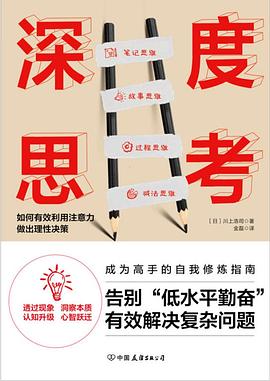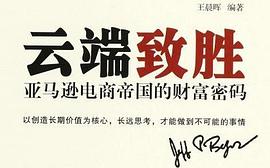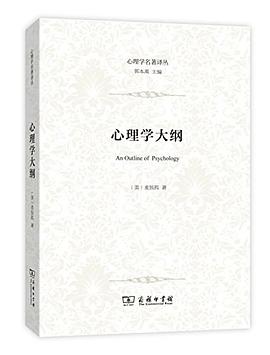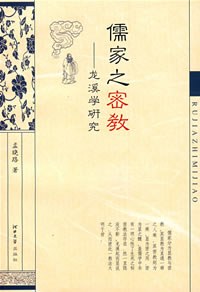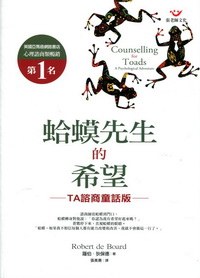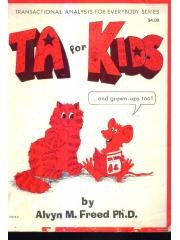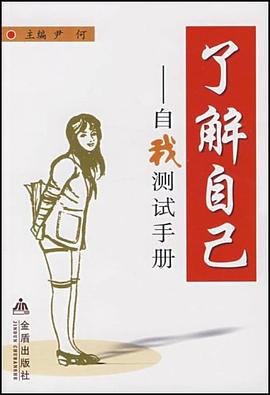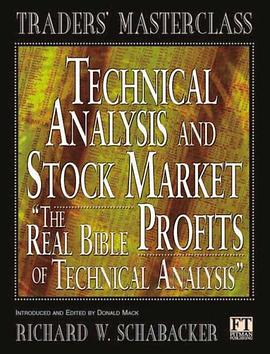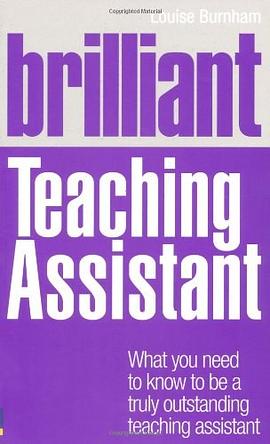背景介紹 1
人物介紹 2
故事介紹 2
星期一 概念認知 5
星期一上午 6
一、如何做好PPT 6
(一)“八心學習流程”法 6
(二)知名PPT 達人的微博 8
(三)常用PPT 操作快捷鍵 8
(四)建立素材庫 9
二、PPT 的主要類型 9
(一)按版麵劃分 10
(二)按內容劃分 13
星期一下午 19
一、PPT 設計的理念 19
(一)避免PPT Word 化 19
(二)整套PPT 邏輯一綫通 20
(三)單頁內容呈現邏輯化 21
(四)PPT 風格統一化 22
(五)關鍵內容抓眼球 23
(六)好的PPT 不一定很“炫” 24
二、工作型PPT 的學習安排 24
(一)周二:前期準備 25
(二)周三:梳理邏輯 25
(三)周四:設計頁麵 25
(四)周五:打造美圖 26
(五)周六:圖錶為王 26
(六)周日:拾遺補缺 26
星期二 前期準備 27
星期二上午 29
一、目標一:設置界麵 29
(一)錦囊一:1 秒啓動PowerPoint(★★★) 29
(二)錦囊二:工具欄中常用命令的添加(★★★) 29
(三)錦囊三:更改自動保存恢復文件的間隔時間(★★★) 30
(四)錦囊四:更改撤銷次數(★★★) 31
(五)錦囊五:設置默認視圖(★★☆) 32
(六)錦囊六:設置默認保存格式(★★☆) 32
二、目標二:收集素材 33
(七)錦囊七:收集Word 素材(★★★) 33
(八)錦囊八:準備PPT 素材(★★★) 34
(九)錦囊九:使用PPT 素材(★★★) 37
星期二下午 41
三、目標三:認識母版 41
(十)錦囊十:製作PPT 母版(★★☆) 41
(十一)錦囊十一:頁麵設置(★★☆) 42
(十二)錦囊十二:主題設置(★★☆) 44
(十三)錦囊十三:背景圖片(★★☆) 46
星期三 梳理邏輯 49
星期三上午 51
一、目標一:掌握邏輯梳理軟件 51
(一)錦囊一:簡單瞭解MindManager(★★★) 51
(二)錦囊二: MindManager 操作技巧(★★★) 52
二、目標二:學會畫邏輯綫 55
(三)錦囊三:思維導圖和金字塔原理(★★★) 55
(四)錦囊四:問題分析模型(★★★) 58
目錄XI
星期三下午 59
三、目標三:邏輯的呈現 59
(五)錦囊五:PPT 篇章邏輯(★★☆) 59
(六)錦囊六:PPT 頁麵邏輯(★★★) 64
(七)錦囊七:PPT 段落邏輯(★★★) 73
星期四 設計頁麵 75
星期四上午 77
一、目標一:設計頁麵 77
(一)錦囊一:頁麵布局(★★★) 77
(二)錦囊二:配色方案(★★☆) 79
(三)錦囊三:活用陰影效果(★★★) 84
(四)錦囊四:文字處理技巧(★★★) 85
(五)錦囊五:貼標簽(★★☆) 93
星期四下午 94
二、目標二:快速操作技巧 94
(六)錦囊六:操作小訣竅(★★☆) 94
三、目標三:多幻燈片管理 101
(七)錦囊七:幻燈片內容管理(★★☆) 101
星期五 打造美圖 105
星期五上午 107
一、目標一:搜索圖片 107
(一)錦囊一:查找圖片資源網站(★★☆) 107
(二)錦囊二:圖片查找技巧(★★☆) 107
(三)錦囊三:圖片進階認知(★★★) 110
二、目標二:編輯圖形 115
(四)錦囊四:形狀編輯(★★★) 115
(五)錦囊五:在圖形中填充圖片(★★☆) 117
(六)錦囊六:設置圖形默認效果(★★☆) 118
星期五下午 119
三、目標三:優化圖片 119
(七)錦囊七:圖片裁剪與調色(★★☆) 119
(八)錦囊八:圖片截取與版式(★★☆) 125
星期六 圖錶為王 129
星期六上午 131
一、路徑一:PPT 中數據錶達的五項原則(★★★) 131
(一)實話實說 131
(二)直擊重點 131
(三)選擇圖錶 131
(四)標注重點 131
(五)保持簡單 131
二、路徑二:為圖錶增彩(★★☆) 132
(一)錶格設計 132
(二)圖錶設計 137
(三)圖錶美化 140
星期六下午 143
三、路徑三:信息圖(★★☆) 143
(一)信息圖概述 143
(二)信息圖製作步驟 143
四、路徑四:插入多媒體文件(★★☆) 148
(一)插入Flash 148
(二)插入音/ 視頻 148
(三)插入網絡視頻 149
(四)壓縮媒體文件 150
五、路徑五:學習PowerPoint 動畫(★★☆) 150
(一)用動畫刷復製動畫 150
(二)連續播放動畫 151
(三)動態展示圖錶 151
(四)編輯放映兩不誤 152
星期日 拾遺補缺 153
(一)“打包成CD”功能保證鏈接文件不失效 155
(二)“嵌入字體”功能讓字體正常顯示 156
二、補丁二:文檔“減肥”法閤集(★★☆) 156
(一)另存文件 156
(二)壓縮圖片 156
星期天下午 157
三、補丁三:多種形式呈現(★★☆) 157
(一)將PPT 轉換成Word 文檔 157
(二)將Word 文檔轉換成PPT 158
(三)將PPT 保存成PPS 文件 159
(四)將PPT 轉換成Flash 159
(五)將PPT 保存成可執行文件 160
(六)將PPT 轉換成視頻文件 164
四、補丁四:文檔加密(★★★) 165
(一)為文檔加密/ 修改權限 165
(二)批量刪除備注信息 166
(三)隱藏幻燈片 166
五、補丁五:PPT 播放須知(★★☆) 167
(一)放映控製快捷鍵 167
(二)遠程播放幻燈片 169
(三)雙屏顯示 169
(四)用手機遙控PPT 演示 170
(五)排練計時 172
(六)設置放映類型 173
(七)幻燈片自動循環播放 173
六.補丁六:PPT 打印(★★☆) 175
(一)在一頁紙上打印多頁PPT 175
(二)打印備注頁 176
結尾 177
附錄A PowerPoint 常用快捷鍵匯總 180
附錄B 五款在綫設計PowerPoint 工具推薦 182
附錄C 關於Prezi 184
附錄D PowerPoint 分享網站 185
附錄E 英文字體的選擇 186
附錄F PowerPoint 達人微博 187
附錄G 優秀PowerPoint 圖書 188
附錄H 分析模型 191
· · · · · · (
收起)